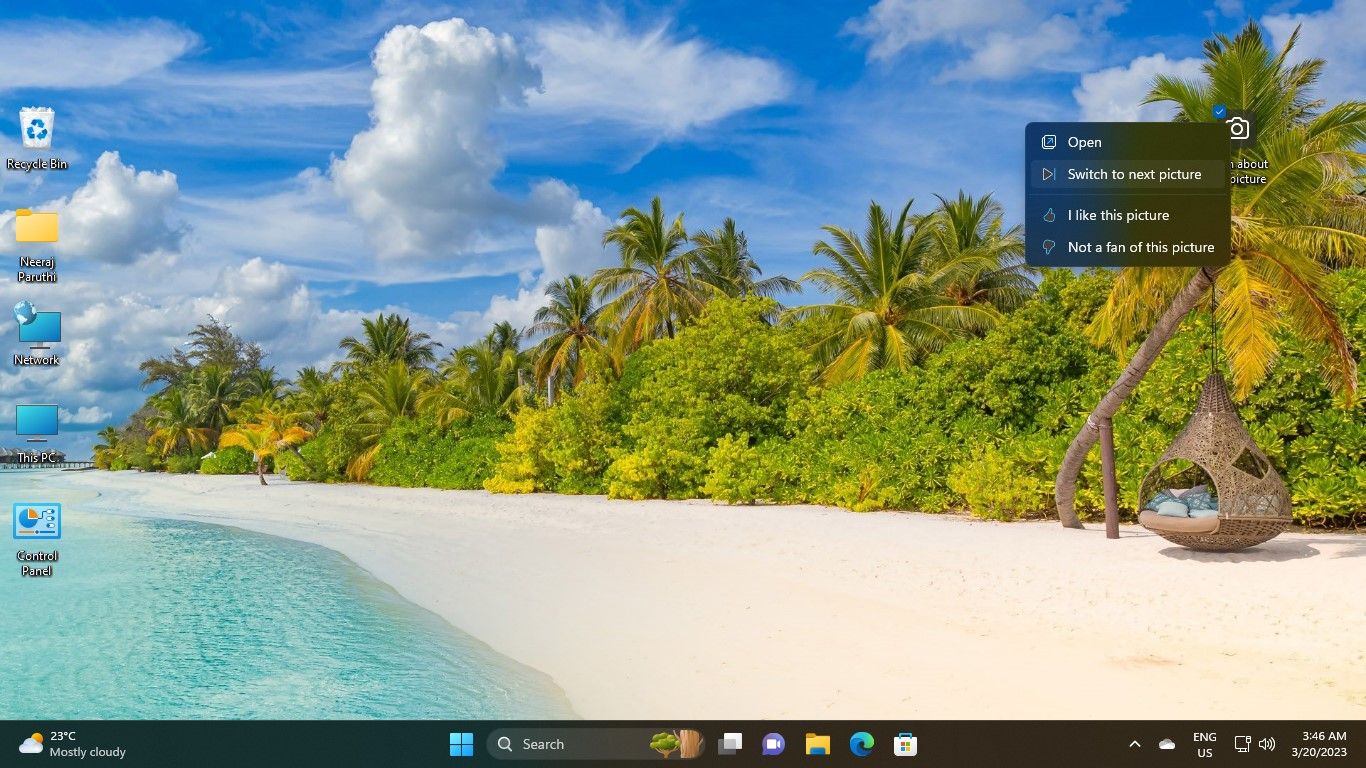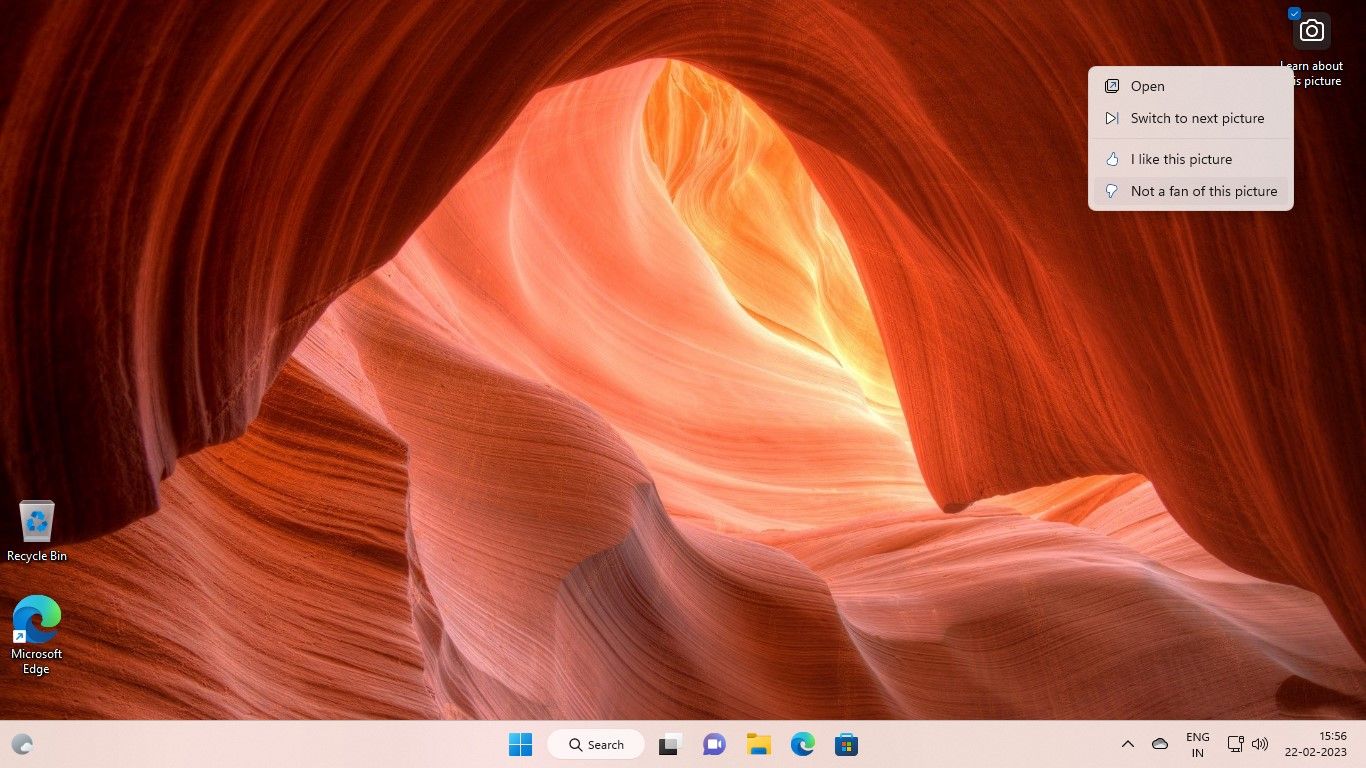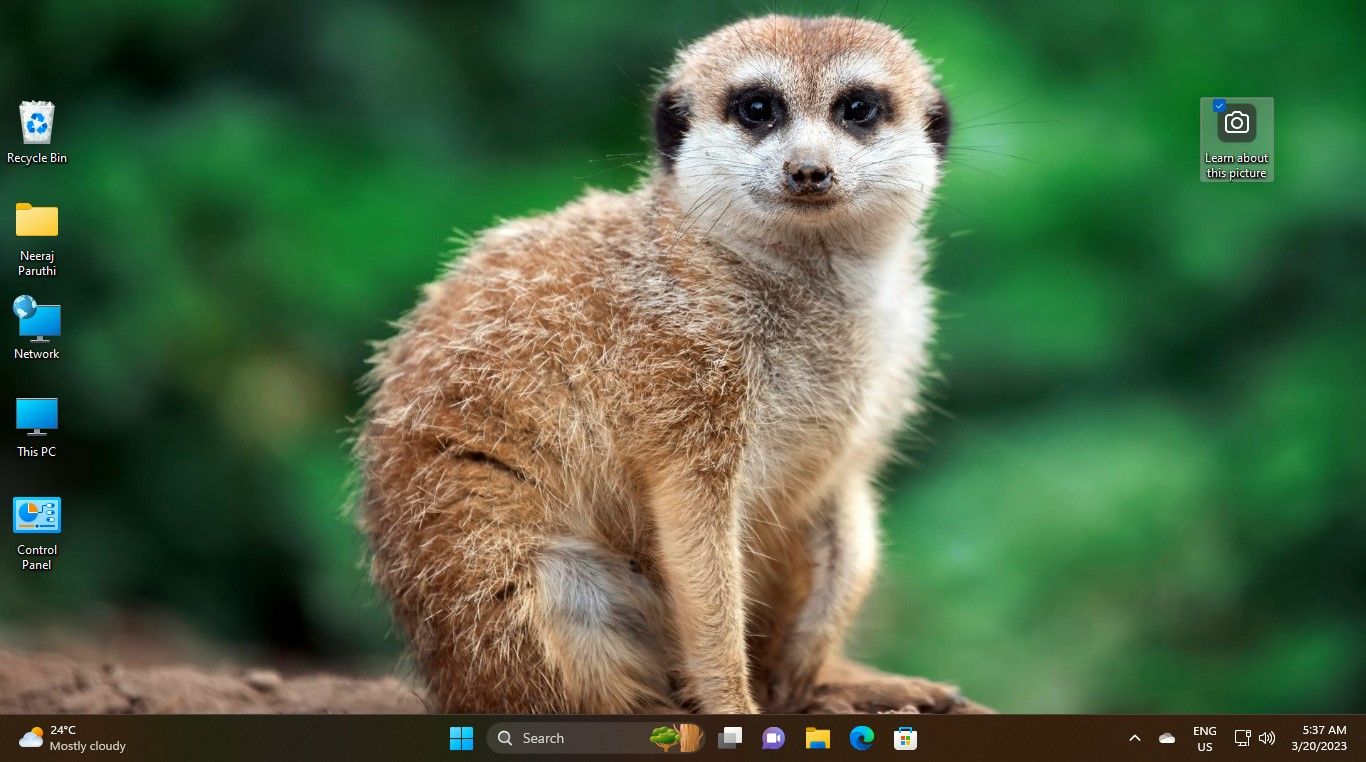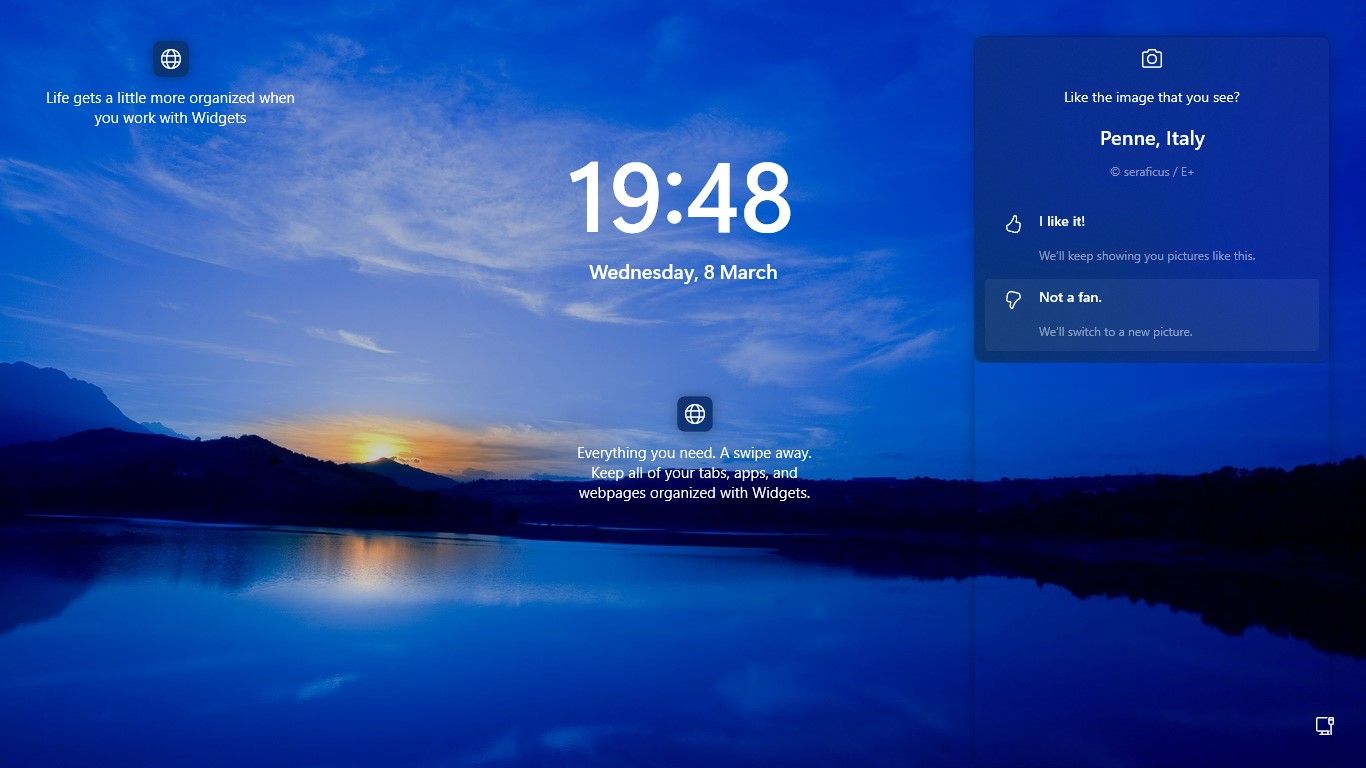Cara Mengubah Gambar Spotlight Windows

Table of content:
Windows Spotlight secara otomatis menampilkan gambar pemandangan indah, alam, hewan, dan lainnya di layar kunci dan desktop Anda. Tetapi bagaimana jika Anda tidak menyukai gambar Spotlight suatu hari nanti?
Untungnya, Anda tidak perlu menunggu satu hari untuk mengubah gambar Spotlight. Anda dapat beralih ke gambar Spotlight berikutnya kapan pun Anda mau dengan panduan ini.
Cara Beralih ke Gambar Spotlight Windows Baru di Desktop Anda
Semudah beberapa klik untuk mengatur Windows Spotlight untuk desktop Anda dan menikmati gambar yang indah. Namun, Anda tidak dapat mengontrol atau memilih gambar yang akan ditampilkan Windows Spotlight di desktop Anda.
Jika Anda tidak menyukai gambar Sorotan pada hari tertentu, Anda tidak akan terjebak dengannya di desktop. Anda dapat beralih ke gambar Spotlight berikutnya dengan mudah.
- Anda akan melihat a ikon kamera di desktop Anda di kanan atas dengan Pelajari lebih lanjut tentang gambar ini teks. Klik kanan ini ikon kamera.
- Dari pilihan yang drop down, klik Beralih ke gambar berikutnya. Dan Anda akan mendapatkan gambar Spotlight berikutnya di desktop Anda.
- Anda juga dapat mengubah gambar Spotlight dengan mengklik Bukan penggemar gambar ini pilihan.
Tidak hanya gambarnya akan berubah, tetapi juga tema atau kategori yang berbeda dari yang sebelumnya. Misalnya, jika gambar Sorotan yang tidak Anda sukai menampilkan pemandangan alam, gambar berikutnya yang akan dipilih adalah hewan di suaka margasatwa.
Jika Anda memberi jempol ke sebuah gambar, Anda akan melihat lebih banyak gambar dengan jenis yang serupa.
Cara Beralih ke Gambar Sorotan Windows Baru di Layar Kunci Anda
Windows Spotlight juga menampilkan gambar di layar kunci sebelum Anda masuk ke Windows. Fitur ini akan diaktifkan secara default di PC Windows 11 Anda.
Anda juga dapat mengubah gambar Spotlight layar kunci saat diinginkan.
- Saat Anda berada di layar kunci, arahkan kursor mouse ke atas ikon kamera dengan Seperti gambar yang Anda lihat teks.
- Anda akan melihat Bukan penggemar pilihan dengan Kami akan beralih ke gambar baru teks di bawahnya.
- Klik saja Bukan penggemar dan gambar Windows Spotlight akan berubah. Ke depan, Windows Spotlight akan menghindari menampilkan gambar serupa kepada Anda dan menampilkan opsi baru sebagai gantinya.
Selain itu, Anda dapat mengubah gambar layar kunci bahkan saat Anda masuk ke Windows. Cukup gunakan jalan pintas Menang + L untuk membuka layar kunci dan mengubah gambar.
Jika ada yang tidak berfungsi, lihat cara memperbaiki gambar Windows Spotlight yang tidak berubah.
Nikmati Windows Dengan Gambar Sorotan Windows yang Anda Suka
Dengan beberapa klik, Anda dapat mengubah gambar Windows Spotlight yang tidak Anda sukai ke gambar Spotlight berikutnya. Jadi jaga agar desktop dan layar kunci Anda selalu dihiasi dengan gambar Spotlight pilihan Anda.
Saat Anda melakukannya, Anda juga dapat memeriksa cara menghapus layar masuk dan menikmati tampilan saat masuk ke Windows.